pdf合并 windows 如何在Windows系统中合并多个PDF文件
pdf合并 windows,在日常工作和学习中,我们经常会遇到需要将多个PDF文件合并成一个的情况,无论是为了方便管理和查阅,还是为了减少文件数量和占用空间,PDF合并都是一个常见的需求。而对于使用Windows系统的用户来说,合并PDF文件并不是一件复杂的事情。本文将介绍如何在Windows系统中合并多个PDF文件,通过简单的操作,轻松实现合并功能,提高工作效率。无论是工作中的合同文件、学习中的课件资料,还是其他需要整合的PDF文件,本文都将为您提供详细的操作指南,让您轻松应对各种合并PDF文件的需求。
操作方法:
1.首先打开已经安装好的Adobe Acrobat DC软件,如下图
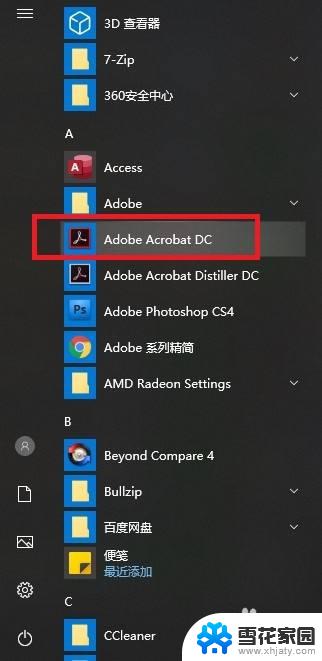
2.打开软件界面如下图,点击软件左上角的文件按钮
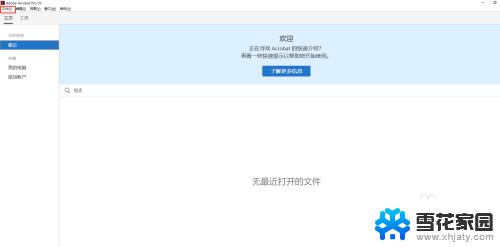
3.在弹出框中选择创建,如下图点击将文件合并为单个pdf
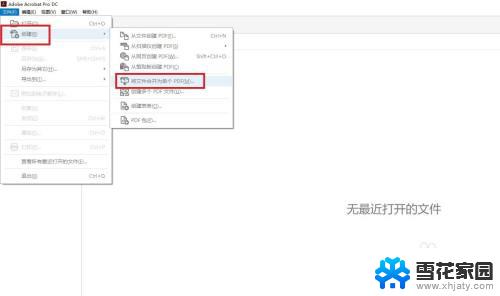
4.弹出如下图界面,点击软件界面左上角的添加文件按钮
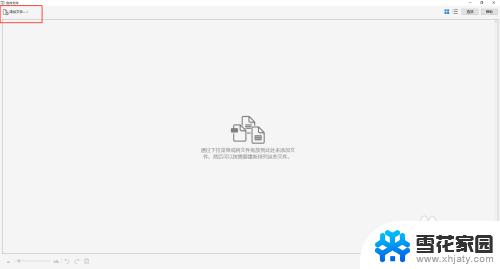
5.出现如下图界面,选择需要合并的pdf文件(如果需要多选pdf。可选择一个pdf文件后按住键盘Ctrl键,然后用鼠标左键选择其他的pdf文件),然后点击打开
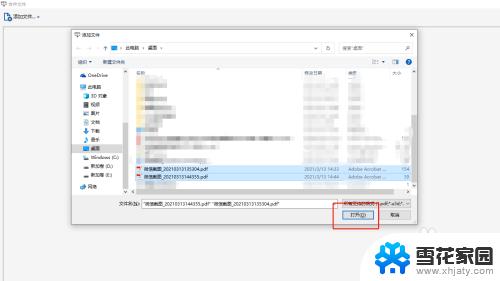
6.添加pdf文件后,软件界面如下图(可选择某个pdf文件。按住鼠标左键拖动来调整pdf 文件的顺序)然后点击合并文件
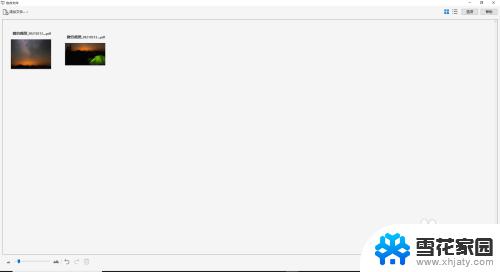
7.稍等一会,等等合并进度条走完。跳转到如下图界面,再次点击软件左上角文件按钮,选择里面的保存按钮。
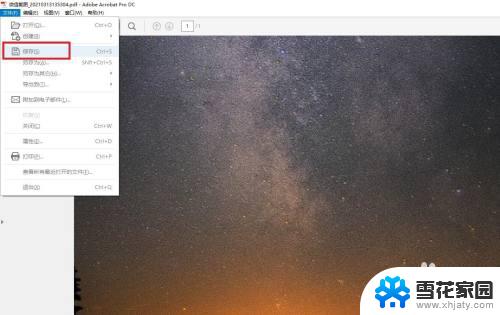
8.弹出如下图软件界面,选择pdf保存的目录,点击保存按钮
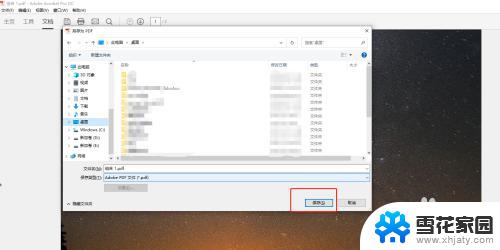
9.保存完成后,在pdf保存目录下已经出现了合并后的pdf文件,如下图
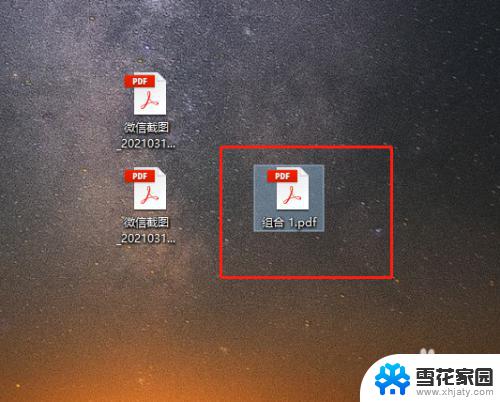
10.到此,Windows系统下合并多个pdf文件已经完成。
以上就是在Windows下合并PDF文档的全部内容, 如果您遇到此问题,则可以根据本文提供的操作进行解决, 操作简单快捷,一步到位。
pdf合并 windows 如何在Windows系统中合并多个PDF文件相关教程
-
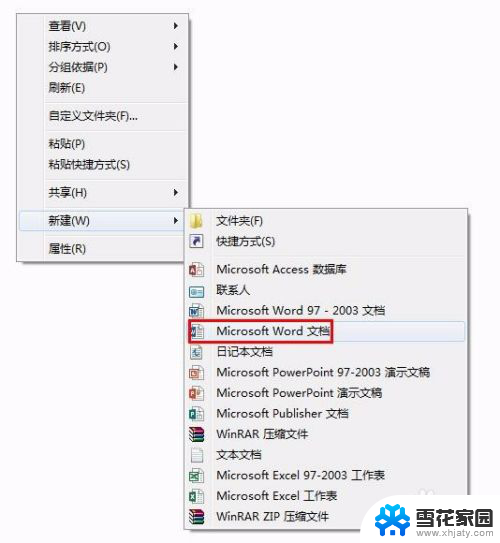 怎么制作pdf图片文件 怎么把多张图片合并为一个PDF文件
怎么制作pdf图片文件 怎么把多张图片合并为一个PDF文件2024-04-06
-
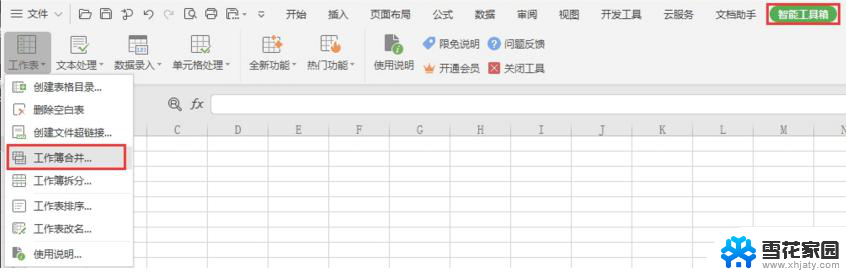 wps如何合并多个excel文件 wps如何将多个excel文件合并为一个
wps如何合并多个excel文件 wps如何将多个excel文件合并为一个2024-03-28
-
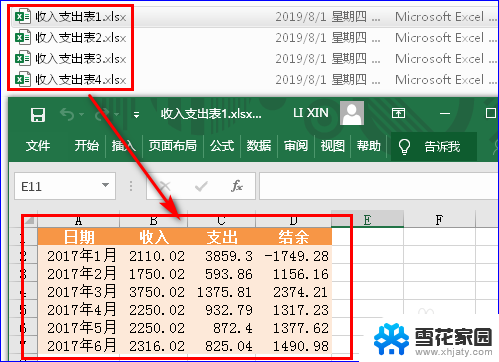 合并多个excel表格至一个表格 怎样合并多个Excel文件中的表格
合并多个excel表格至一个表格 怎样合并多个Excel文件中的表格2024-04-09
-
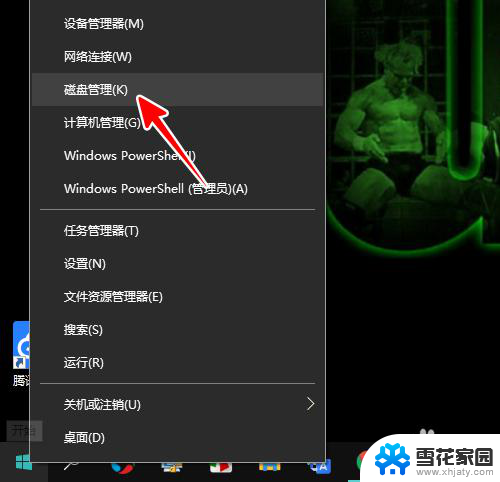 删除分区后怎么合并 如何在Windows操作系统中合并磁盘分区
删除分区后怎么合并 如何在Windows操作系统中合并磁盘分区2024-02-15
- wps如何将多个xlsx表格合并 wps如何合并多个xlsx表格
- wpswin10文档合并在哪里 如何在win10系统下使用wps合并文档
- excel如何两个单元格内容合并在一起 Excel如何将多个单元格合并到一个单元格中
- wps如何合并成一页 wps如何将多个文档合并成一页
- wps合并多个工作表 wps多个工作表合并方法
- 如何实现多个excel文件汇总 Excel合并多个工作表到一个文件
- 怎么把ie设置成默认浏览器 如何将IE设置为默认浏览器
- 电脑如何把音乐转换成音频文件 怎样将电脑歌曲格式改为mp3
- 电脑不能拷贝到u盘如何解除 U盘无法复制文件到电脑怎么办
- 键盘的方向键锁定了 键盘上下左右键解锁方法
- 戴尔笔记本电脑怎么插耳机 电脑怎么连接耳机
- 图片怎么改成ico格式 免费ico格式转换
电脑教程推荐